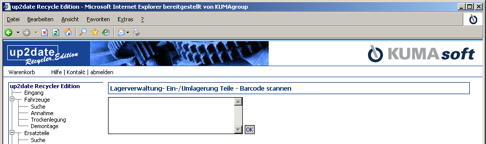Lager - Barcode Scan
Aus up2dateWIKI
(Die Seite wurde neu angelegt: Die Einlagerung von Teilen über Barcode Scan ist über den Menüpunkt "Lager >> Barcode Scan" möglich. Setzen Sie den Cursor in das Eingabefeld. Scannen Sie zuerst da...) |
|||
| (Der Versionsvergleich bezieht 4 dazwischenliegende Versionen mit ein.) | |||
| Zeile 1: | Zeile 1: | ||
| - | Die | + | Scannen Sie zur Erfassung der Ein-/Umlagerung abwechselnd das Teile-Etikett und dann das Lagerort-Etikett. Den Vorgang können Sie beliebig oft wiederholen.<br/> |
| + | Die Daten werden auf dem Scanner zwischengespeichert.<br/> | ||
| + | |||
| + | Zur Übertragung der Daten vom Scanner auf den Rechner stecken Sie den Scanner in die mitgelieferte Dockingstation, die über ein USB-Kabel mit dem Rechner verbunden sein muss.<br/> | ||
| + | |||
| + | Wählen Sie anschließend den Menüpunkt "Lager > Barcode Scan".<br/> | ||
| + | Setzen Sie den Cursor in das Eingabefeld.<br/> | ||
| + | |||
| + | Wählen Sie auf dem Scanner die Funktion "Daten übertragen".<br/> | ||
| + | Die Daten erscheinen im Eingabefeld der RE-Oberfläche.<br/> | ||
| + | Sie haben jetzt die Möglichkeit einer Sichtkontrolle. Ggf. können Sie die Daten korrigieren.<br/> | ||
| + | |||
| + | Zur Verarbeitung der Daten durch die up2date RecyclerEdition klicken Sie auf den OK-Button.<br/> | ||
| + | |||
| + | [[Bild:Eingabemaske_Barcode_Scan.png]] | ||
Bild: Eingabemaske Barcode Scan | Bild: Eingabemaske Barcode Scan | ||
| - | + | Im Ergebnisprotokoll sehen Sie, ob der Vorgang erfolgreich war, oder nicht. | |
Aktuelle Version vom 11:41, 12. Aug. 2015
Scannen Sie zur Erfassung der Ein-/Umlagerung abwechselnd das Teile-Etikett und dann das Lagerort-Etikett. Den Vorgang können Sie beliebig oft wiederholen.
Die Daten werden auf dem Scanner zwischengespeichert.
Zur Übertragung der Daten vom Scanner auf den Rechner stecken Sie den Scanner in die mitgelieferte Dockingstation, die über ein USB-Kabel mit dem Rechner verbunden sein muss.
Wählen Sie anschließend den Menüpunkt "Lager > Barcode Scan".
Setzen Sie den Cursor in das Eingabefeld.
Wählen Sie auf dem Scanner die Funktion "Daten übertragen".
Die Daten erscheinen im Eingabefeld der RE-Oberfläche.
Sie haben jetzt die Möglichkeit einer Sichtkontrolle. Ggf. können Sie die Daten korrigieren.
Zur Verarbeitung der Daten durch die up2date RecyclerEdition klicken Sie auf den OK-Button.
Bild: Eingabemaske Barcode Scan
Im Ergebnisprotokoll sehen Sie, ob der Vorgang erfolgreich war, oder nicht.